はじめに
Javaを学習しようとする人は多いと思いますが、開発環境をどうやって構築するのか意外と知られていない(紹介されていない)ように思います。
書店にはEclipse等の開発環境をDVDに収め、『Javaプログラミング入門』といったタイトルの本も売られておりますが、それらの入門書は開発環境が付いてくる便利さはあるものの、次の点で残念な本が多いです。
- 付属するEclipseやJDK自体がやや古いものが多い
- DVDが付属する分、他の入門書より値段が高め
- Eclipseの使い方やJavaプログラミングの入門部分が中途半端なものが多い
ブロードバンド・インターネット全盛の現在、Eclipseを含んだ開発環境を書籍のDVDで取得するメリットはほぼないでしょう。
また、EclipseならEclipse専門書、JavaならJavaの入門書を購入した方がより効率的だと私は考えます。
あれもこれも、と詰め込んだ本は一見効率的なようでいて、やはり内容としては中途半端にならざるを得ないのも自明です。
対象OSについて
OS:Windows7/8/8.1/10 64Bit
本稿では、開発環境としてEclipseの構築方法を紹介するので、少なくともWindows7以降で64ビット版が動作するパソコンを想定します。
確かに32ビット版のEclipseパッケージは存在しますが、実際にEclipseを使ってJavaを学習するには、最低限Windows7以降で64ビット版が動作するスペックのパソコンが望ましいです。
理由として次の点が挙げられます。
- Javaはバイト・コード(中間コード)を吐き出すコンパイラなので、実行にはJava仮想マシン(JVM)による逐次実行が必要なため、他のプログラミング言語のような実行スピードが出せない
- Eclipseは非常に大量のJavaで作られたプログラムとプラグインを利用・実行するため、スペックの低いパソコンではストレスを感じてしまう
新たにJavaを学習しようというのに、面倒だったりストレスを感じるのでは学習を進める上で障害にしかなりません。
Javaの入門書の中には、Eclipseを使うのを避けている書籍が散見されますが、Java開発のスタンダード環境で便利なEclipseを使いながら効率よく学ぶ方が、私は良いと考えます。
Eclipseについて
Eclipse(エクリプス)はOSS(オープン・ソース・ソフトウェア)として提供される、Javaでシステム開発をする上で無くてはならない統合開発環境(IDE)です。
大元は確かIBMのVisual Age for Javaだったと記憶していますが、IBMが他のVisual AgeシリーズとIDEを統合し、Javaのマルチプラットフォーム性を活かしてオープンソース化しました(のはず)。
現在はJavaに限らず、C/C++, PHP, Python等に(聞いた話ではCOBOLにも)対応しています。
10数年前はプラグインの依存関係を理解した上でインストールして日本語化パッチを当てる等、色々と面倒でした。
Eclipseはプラグインの集合体で、それらプラグインの日本語化はMergeDoc ProjectがPleiades(プレアデス)として配布しています。
現在では、Java Development Kit(JDK)もEclipseと日本語プラグインと共に統合され、Pleiades All in Oneとして配布されています。
本稿では、特に断りがない限りPleiadesはPleiades All in Oneを指します。
日本語化されたEclipse = Pleiades と考えて差し支えないです。
Pleiadesのダウンロード
本稿執筆時点での最新はEclipse 4.6 Neon 3(Pleiades All in One 4.6.3.v20170323)です。
2017/06にはEclipse 4.7 Oxygenが予定されているので、最新版をダウンロードして使うのが良いでしょう。
本稿では、Eclipse 4.6 Neon 3(Pleiades All in One 4.6.3.v20170323)を例にして説明します。
MergeDoc ProjectのサイトからPleiadesをダウンロードします。
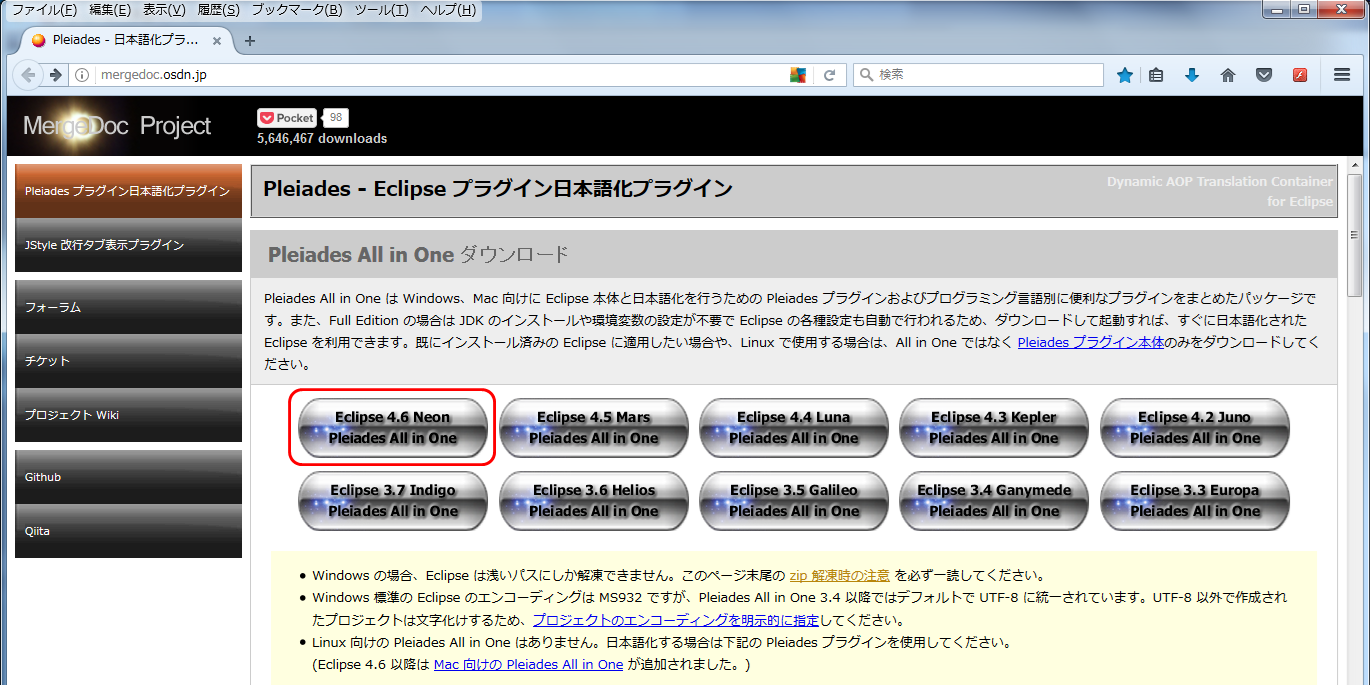
画像にあるように、Eclipse 4.6 Neon 3 Pleiades All in Oneをクリックします。
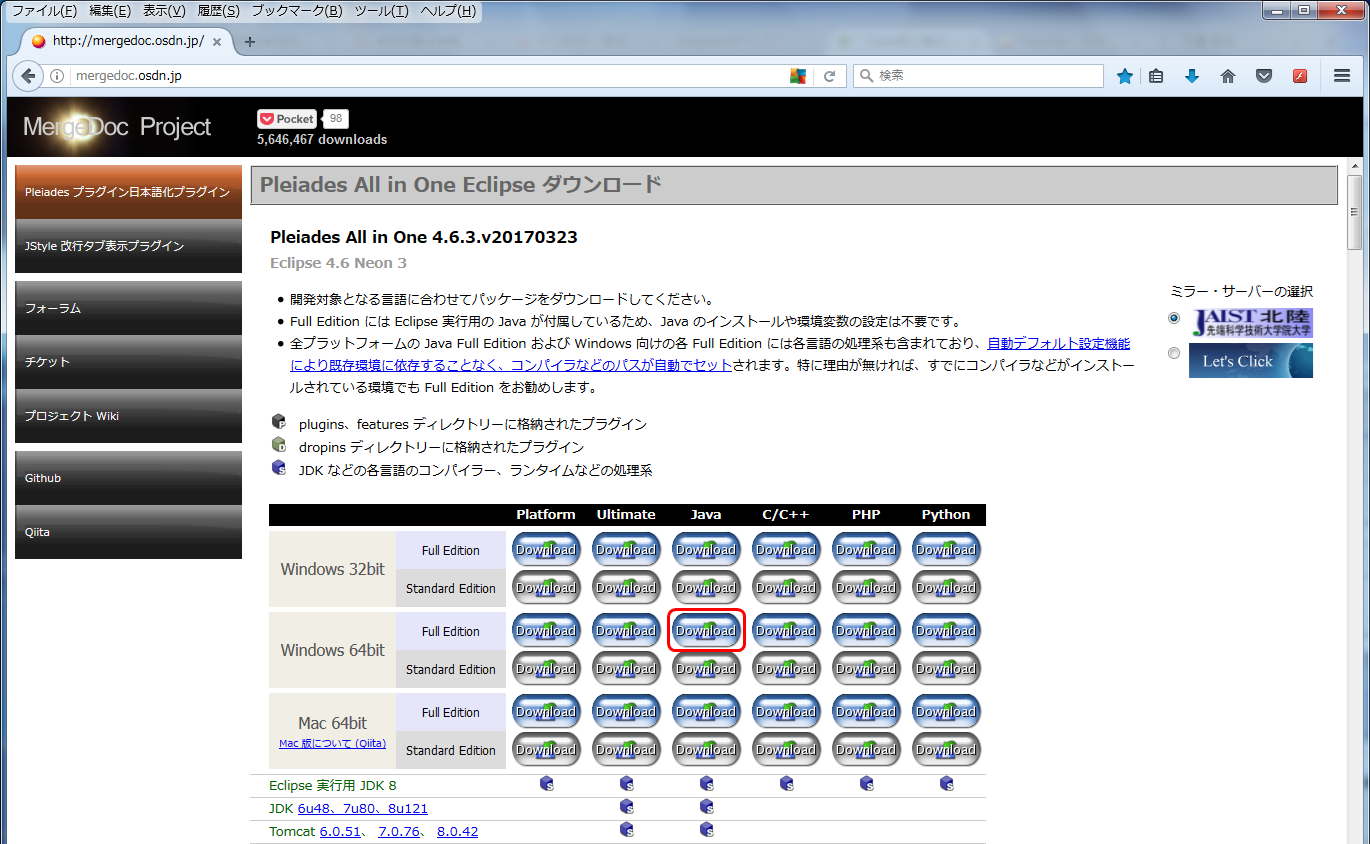
次に、Windows64bitでFull EditionのJavaをクリックしてダウンロードします(画像の赤い部分です)。
インターネット環境にもよりますが、約7~10分程度でダウンロードが完了すると思います。
Pleiadesの展開
PleiadesはZip形式のファイルで配布されており、インストーラは付属しません。
単純にZipファイルを展開し、展開されたフォルダを任意の場所に置けばすぐ使えるようになりますが、注意が必要です。
Zipファイルですが、LhaplusやLhacaは絶対使わないで下さい。これらのツールは260文字を超えて解凍できないのはエクスプローラと同じですが、エラーが発生しなかったり、警告のみや、無視される場合があり、正常に解凍できたか判断できません。
私のようにWinRARをお持ちなら、WinRARで展開するのが一番速くて確実ですが、WinRARはフリーソフトではありませんし、いちいちダウンロードするのも面倒なので、ここではエクスプローラを使った展開方法を紹介します。
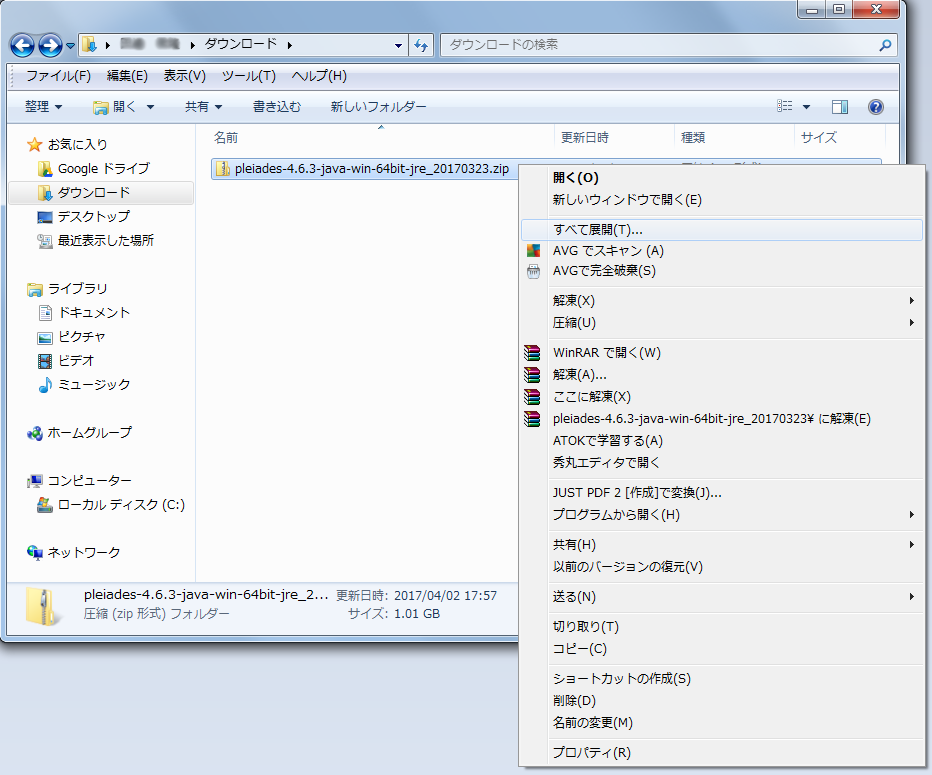
先ほどダウンロードしたPleiadesは、画像のようにダウンロードフォルダにあると思います(ブラウザにFireFoxやChromeを使っている場合)。
ファイルを右クリックし、「すべて展開(T)...」をクリックします。
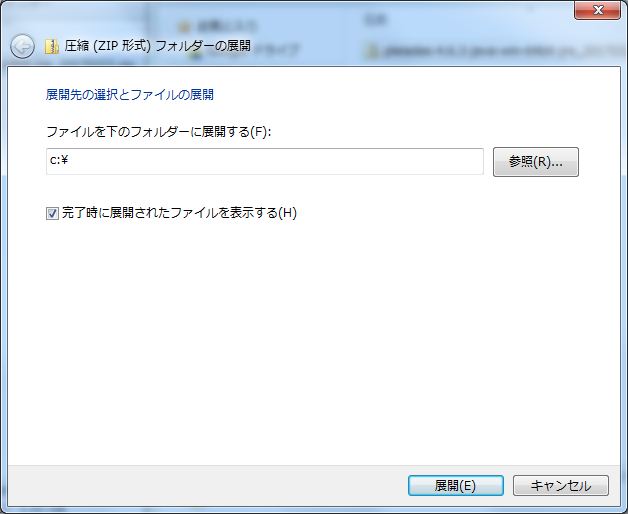
画像のように「C:\」(環境によってはD:ドライブでもいいですが)と入力し、必ずドライブの直下に展開するようにして下さい。
「展開(E)」ボタンをクリックすると、Zipファイルが展開されます。
展開にはかなり時間がかかります。パソコンの性能にもよりますが、「これを展開しちゃってからシャットダウンして出かけよう」というような予定は立てないほうがいいでしょう(笑)。
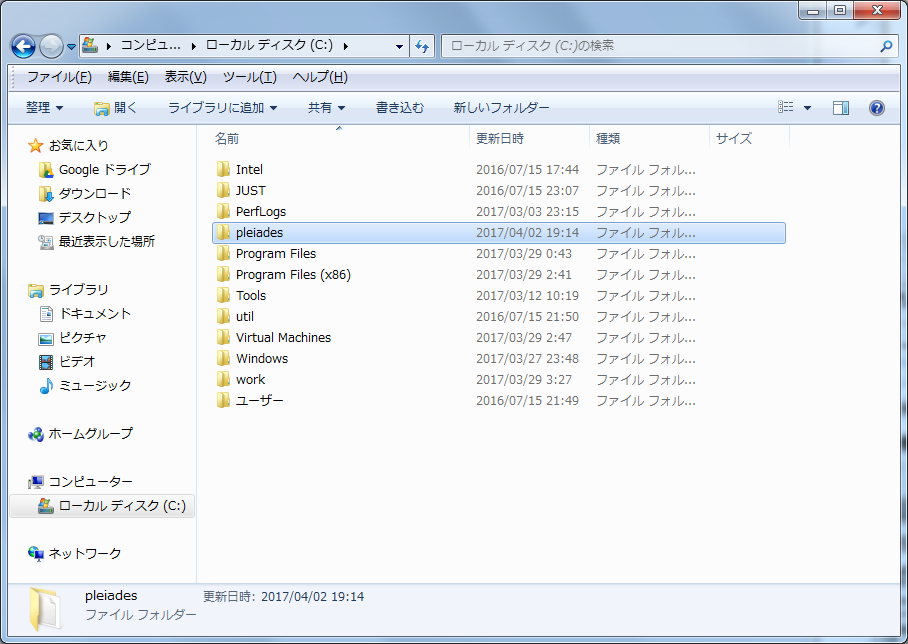
展開が終わると、画像の通りC:ドライブの真下に「pleiades」フォルダが作成されます。
フォルダの場所を自分の使いやすいところに移動しましょう。
私は C:\Program Files フォルダ内に移動させましたが、C:\Users\ユーザ名 フォルダに移動させるのでも良いでしょう(まったく「趣味」の問題なので・・・)。
Pleiadesの起動
Pleiadesを起動するには、先ほど展開・移動した「pleiades」フォルダを開きます。
さらに「eclipse」フォルダを開くと、「eclipse.exe」が表示されます。
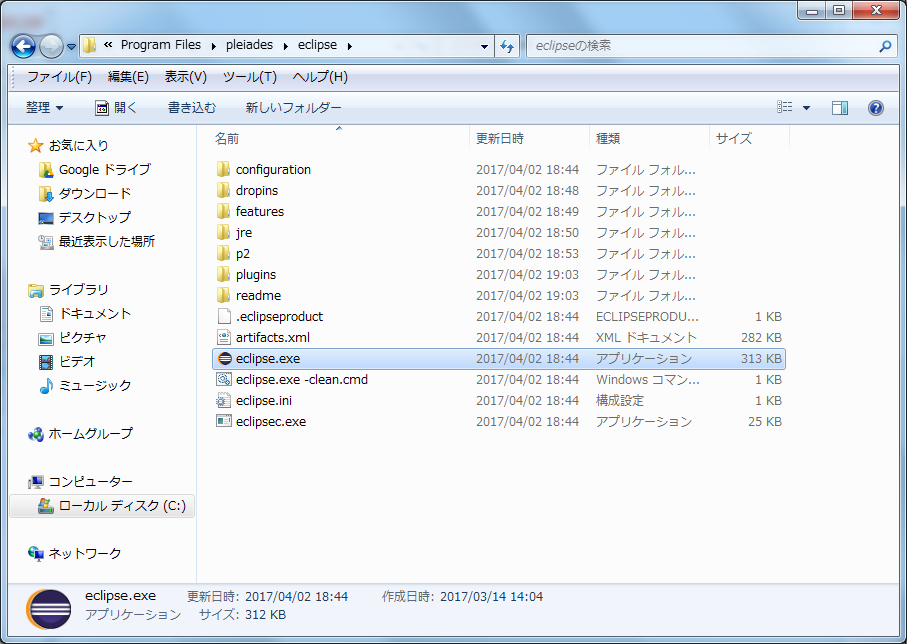
この「eclipse.exe」をダブルクリックすると、Pleiadesが起動します。

最初の起動は、特にいろいろなプラグインを日本語化する必要があるため、かなり時間がかかります。
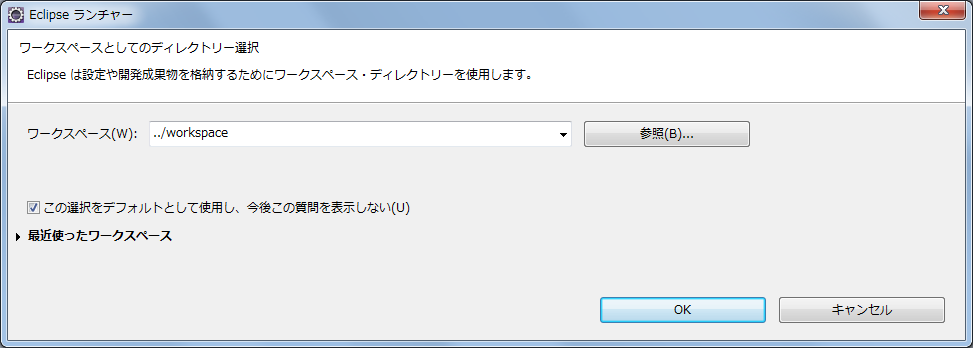
起動中に、図ような「ワークスペースのディレクトリー選択」ダイアログが立ち上がります。
ワークスペースとは、Eclipseで作業するデータを納めるフォルダのことです。初期設定は「../workspace」となっています。これは「ここのひとつ階層上のworkspaceフォルダ」という意味です。
Pleiadesにおいては、「pleiades」フォルダの中に「eclipse」フォルダがあります。ですから「ここのひとつ階層上」は「pleiades」フォルダになります。
Pleiadesでは、「pleiades」フォルダを意識しないでユーザがEclipseを使えるように設定してくれていますので、他の場所を指定することも可能です。
起動に成功したら、「eclipse.exe」ファイルのショートカットをデスクトップなどに作成しておくと、次からの起動に便利でしょう。
以上でEclipseの日本語版Pleiadesのセットアップが完了しました。
おわりに
本稿では、Javaを学習するための開発環境として、Pleiadesをダウンロードして使えるようになるまでを説明しました。
まずはEclipseをいきなり使いながら入門書片手にプログラムを打ち込み、動かしてみて下さい。
Eclipseならではの使い方もありますが、案ずるより産むが易しで使ってみればそこそこ使えてしまうものです。
分からないところは勉強ですから、ご自身で調べて身に付けてQiitaにアップして下さい。
Javaはデスクトップアプリケーションよりは、ウェブアプリケーション開発に向いているプログラミング言語ですので、学習が進むとウェブサーバであるApache Tomcat上で動くプログラミングに進ことになろうかと思います。
無論、PostgreSQLやMySQL等のデータベースを使ったプログラミングにも進むでしょう。
その際はまた別途開発環境を構築する必要がありますが、それもまたひとつの勉強としてご自身で調べながらやっていって下さい。
本稿がJava初心者の方のファーストステップガイドになれば、幸いです。